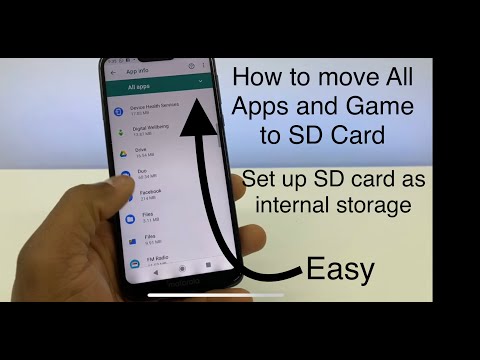
Šiame vadove paaiškinsime, kaip įdiegti ar perkelti „Android“ programas į savo „smartfon“ ar planšetinio kompiuterio SD kortelę. Tiems, kurie turi senesnius įrenginius, pritrūksta vietos. Nuolat reikia ištrinti programas ar nuotraukas, kad būtų daugiau vietos. Naudodami mūsų pagalbą vartotojai gali tai visiškai išvengti.
Pagal numatytuosius nustatymus „Android“ programos įdiegia vidinę atmintinę, kuri dažnai gali būti mažesnė nei 8 arba 16 GB. Akivaizdu, kad neužtenka visų mūsų nuotraukų, vaizdo įrašų, programų, žaidimų ir muzikos.
Šiais laikais yra daugybė būdų išspręsti šią problemą. Išsaugant nuotraukas ar muziką debesyje, naudokite „microSD“ lizdą, skirtą išplėsti. Jei jūsų „Android“ telefonas ar planšetinis kompiuteris užima SD kortelę, mes galime įdiegti viską pagal numatytuosius nustatymus. Skaitykite daugiau informacijos.

Per pastaruosius kelerius metus visi gamintojai pradėjo pridėti „microSD“ kortelę „Android“ įrenginiams. Populiarūs prekės ženklai, tokie kaip „Samsung“, „HTC“, „LG“, „Motorola“ ir kt. Todėl vartotojai turi daugiau galimybių nei bet kada anksčiau. Net senesniems įrenginiams, turintiems 16 arba 32 GB atminties, kaip ir „Galaxy S5“, yra „microSD“ lizdas.
Mūsų tikslas yra įdiegti arba perkelti bet kurią tinkamą programą į „microSD“ kortelę. Be to, parodysime savininkams, kaip numatyti, kaip įdiegti programas įdiegti SD kortelėje. Rezultatas bus saugesnis jūsų prietaise, nes kai jam iš tikrųjų reikia vietos. Yra keletas skirtingų būdų tai padaryti, o tai priklauso nuo veikiančios „Android“ versijos. Jau nekalbant apie pasirinktus gamintojus, daroma kitaip. Mes apimsime tai ir toliau.
Kaip perkelti programas į SD kortelę
Pirmiausia galite perkelti kuo daugiau programų į SD kortelę. Tai paprasčiausias būdas ir pigiausias būdas. Gaukite kokybišką „microSD“ kortelę, kuri yra greita, ir tęskite. Ši vadovo dalis buvo parašyta naudojant „Galaxy S7“, o dauguma „Android“ įrenginių su SD lizdais naudoja panašias instrukcijas. Ne visi, taigi skaitykite toliau, jei norite gauti daugiau informacijos.
Instrukcijos
Norėdami pradėti, nuleiskite naršymo juostą ir bakstelėkite pavaros formos nustatymų mygtuką. Arba suraskite „Nustatymai“ naudojimo dėkle. Eikite į „Įrenginys“ stulpelyje arba suraskite pažymėtą parinktį"Programos" tada „Application Manager“. Jis taip pat gali būti vadinamas „Visos programos“. Dabar savininkai matys visų išmaniųjų telefonų programų sąrašą. Perkeliu Clash Royale į SD kortelę.

Verta pažymėti, kad bet kuris žaidimas ar programa, kur yra svarbus greitis, geriausia palikti vidinėje atmintyje. Kadangi jis beveik visada yra greitesnis nei „microSD“ kortelė.
Kai tik įdiegsite programų tvarkyklę, tiesiog pereikite ir raskite bet kurią programą ar žaidimą, kuris buvo atsisiųstas iš „Google Play“ parduotuvės. Pasirinkite programą, bakstelėkite pirmąją parinktį, pavadintą saugykla, ir po „Naudojama saugykla“ kur jis nustatytas vidinei atmintinei, palieskite didelį „Keisti“ piktograma, kaip parodyta žemiau. Tada pasirinkite "SD kortelė" ir tęskite.

Štai visi nurodymai ir žingsniai.
- Nustatymai
- Programos
- Programų tvarkyklė
- Pasirinkite „Atsisiunčiama programa“
- Spustelėkite „Saugojimas“
- Pasirinkite „Keisti“ saugyklą ir pasirinkite „SD kortelė“
- Patvirtinkite, kad norite perkelti programą į SD, palieskite „Perkelti“ ir leiskite eksportuoti
- Pakartokite 4-7 bet kuriai atsisiųstai programai.
Šie veiksmai gali šiek tiek skirtis skirtingiems telefonams, kurių nėra „Samsung“, tačiau visiems ir visiems savininkams turėtų būti gana paprasta išsiaiškinti. Pasirinktame telefone gali būti tik „Move to MicroSD“ („Perkelti į„ MicroSD “) mygtukas programoje, kurioje rodomas aukščiau pateiktas ekranas. Jei taip, spustelėkite ir perkelkite kiekvieną programą. Tai trunka tik kelias sekundes.
Jei jūsų prietaise nėra vietos, perkelkite į SD kortelę tiek daug programų, nuotraukų ar vaizdo įrašų. Tai turėtų atlaisvinti daug vietos. Arba atidarykite fotoaparato programą ir eikite į nustatymus ir nustatykite kaip SD. Taip bus išvengta vertingos vidaus saugyklos naudojimo.
„Android 6.0“ Marshmallow Adoptable Storage
Senesnėse „Android“ versijose „microSD“ kortelė veikė kaip nešiojama ir nuimama atmintinė. Leidimas savininkams jį išimti ir perduoti failus ar muziką iš kompiuterio. Tada įdėkite jį atgal į išmanųjį telefoną ar planšetinį kompiuterį. Naudojant „Android 6.0“, „Marshmallow“ ir „Google“ pridėjo naują funkciją „Adoptable Storage“. Tai geriau apskritai, bet nebegalime tik išimti ir pridėti turinio su kompiuteriu.
Vietoj to, operacinė sistema „laikosi“ SD kortelės kaip vidinės atminties, derindama ją su įmontuota suma. Privalumai yra tai, kad visos programos yra įdiegtos į SD kortelę pagal nutylėjimą. Reikšmingų savininkų nereikės vėliau juos perkelti rankiniu būdu.

Įdėjus SD kortelę, nuleiskite pranešimo juostą ir palieskite „Set Up“. Toliau galite pasirinkti jį naudoti kaip nešiojamą laikmeną (seną metodą) arba priimti jį griežtai kaip vidinę atmintį. Antrasis variantas suformuos SD kortelę, sujungs jį su įrenginiu ir visi esate nustatyti. Dabar viskas bus įdiegta pagal numatytuosius nustatymus. „Android“ taip pat ištrins SD kortelę ir suteiks galimybę automatiškai persiųsti nuotraukas, vaizdo įrašus, failus ir kai kurias programas į SD kortelę.
Tačiau, naudojant vidinę atmintinę, SD kortelė negali dirbti su kitais įrenginiais. Tai reiškia, kad jūs negalite paprasčiausiai jį išimti ir pridėti daugiau muzikos iš kompiuterio.
Prieš pasirinkdami „Naudoti kaip vidinę saugyklą“, atsargiai kopijuokite visus duomenis ar informaciją kompiuteryje, nes „Android“ formatuos ir ištrins visus duomenis, užšifruos juos saugumui ir pridės ją kaip sistemos saugyklos dalį. Verta pažymėti, kad bet kuriuo metu galite pereiti į nustatymus pagal mūsų instrukcijas ir perkelti programas iš SD kortelės atgal į vidinę atmintį. Jei reikia.
Nuo šiol bet kuri tinkama programa bus įdiegta „microSD“ kortelėje pagal nutylėjimą. Tinkamumą lemia kūrėjas ir protingai operacinė sistema. Atsižvelgiant į problemą ir spėliones iš vartotojų.
„Android 5.0 Lollipop“ ir senesni
Jei naudojate išmanųjį telefoną ar planšetinį kompiuterį, kuriame veikia „Android 5.0 Lollipop“ arba senesnė, pirmoji mūsų instrukcijų grupė yra tai, ką turėtumėte sekti. Jūsų prietaisas tiesiog apdoros SD kortelę, pavyzdžiui, nešiojamą ir išimamą atmintinę. Tai reiškia, kad galite jį išimti ir pridėti nuotraukas ar muziką iš kompiuterio, tada įdėti jį atgal į bet kurį „Android“ įrenginį.
Tada tiesiog vadovaukitės ankstesnėmis instrukcijomis, kad galėtumėte rankiniu būdu eiti į Programas ir perkelti bet kurią programą į SD kortelę. Nepamirškite, kad bet kuri programa, kuri iš anksto įdiegta iš dėžutės, greičiausiai nebus perkelta. Paprastai tik „Google Play“ parduotuvėje įdiegtos programos gali perkelti.
Kiti metodai
Kai kurios aukščiau pateiktos parinktys gali neveikti visiems. Todėl „Google Play“ parduotuvėje yra daugybė trečiųjų šalių programų, kurios gali atlikti šią užduotį. Daugumai jų reikia root prieigos, kuri yra panaši į „Jailbreak“ iPhone.
Savininkai gali atsisiųsti populiarių programų, tokių kaip „App 2 SD“, ir mėgautis įvairiomis funkcijomis. Tiesiog atsisiųskite ją ir naudokitės turimais įrankiais. Įtraukiant judančias programas į SD kortelę, perjungiant vidines arba išorines ir net užšaldomas programas. Savininkai naudojasi tam, kad paslėptų numatytąją programą („Bloatware“ iš vežėjų), kad jie nebūtų matomi programos dėkle, arba net užšaldyti programą, kad „Google Play“ parduotuvėje ji nebūtų atnaujinta.

Daugeliui funkcijų nereikalauja root prieigos, todėl pabandykite jį šiandien kaip paskutinę išeitį. Priminkite, kad neperkelkite ir nepildykite jokios programos, nebent žinote, kas tai yra. Kai kurie gali atrodyti nesvarbūs, tačiau svarbūs kitiems prietaiso aspektams. Iš esmės, būkite atsargūs ir nesusiję su programomis, kurias atsisiuntėte.
Pasibaigus dienai, ką norite padaryti, eikite į nustatymus ir perkelkite kuo daugiau programų į SD kortelę. Rekomenduojame bent 64GB 10 klasės kortelę. Suteikite jums daug saugojimo ir gerų rezultatų vienu metu. Turiu visas mano programas, žaidimus, muziką ir bet kokią nuotrauką ar vaizdo įrašą į savo 256GB „microSD“ kortelę. Išsaugoti savo telefone vietą, kuri yra svarbi visai sistemai. Sėkmės ir palikite mums žemiau esantį komentarą su visais klausimais.


